갤럭시 노트10은 시스템 캐시나 임시 파일이 쌓이면 성능이 떨어져 속도가 아주 느려지는 문제가 있죠. 이럴때는 갤럭시 초기화하는 것이 가장 확실한 해결 방법인데요. 갤럭시 초기화는 단순히 데이터를 지우는 게 아니라, 기기를 출고 상태로 되돌려 시스템 오류와 불필요한 데이터를 한 번에 정리할 수 있는 과정이에요.
하지만 주의할 점도 있습니다. 공장초기화만으로는 개인정보가 완전히 삭제되지 않을 수 있어, 중고폰 판매 전에는 반드시 보안 초기화나 덮어쓰기 과정을 거쳐야 합니다. 이번 글에서는 갤럭시 노트10 공장 초기화 방법부터 개인정보 완전 삭제 및 복구 불가 확인법까지 모두 정리했습니다.
이 글에서
파트 1. 공장초기화 vs 보안초기화
① 공장초기화
공장초기화는 말 그대로 스마트폰을 처음 산 상태로 되돌리는 기능이에요. 설정, 앱, 계정, 사진 등 사용자 데이터가 모두 삭제되지만, 내부 저장소의 일부 파일은 완전히 덮어쓰이지 않습니다.
② 보안초기화
보안초기화는 훨씬 강력한 초기화 방식입니다. 단순히 데이터를 지우는 게 아니라, 파일 전체를 덮어쓰기 방식으로 완전 삭제하기 때문에 복구 프로그램으로도 데이터를 되살리기 어렵죠.
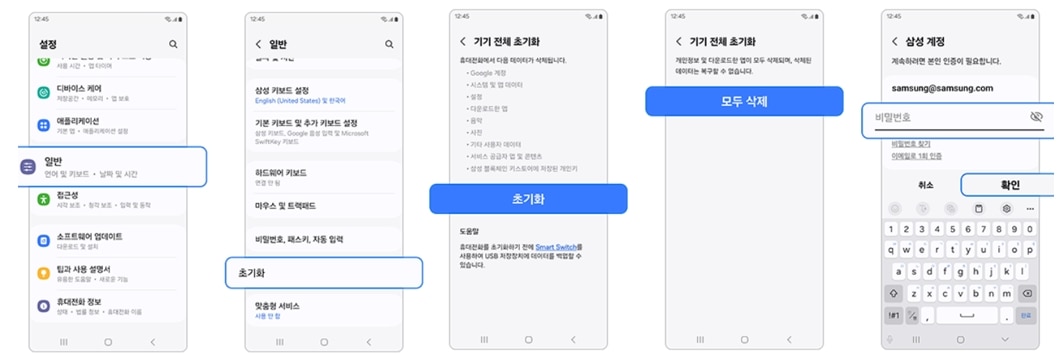
[갤럭시 초기화 방법 비교]
| 구분 | 공장초기화 | 보안초기화 |
| 데이터 삭제 수준 | 기본 삭제, 복구 가능성 있음 | 완전 삭제, 복구 불가 |
| 복구 가능성 | 일부 복원 가능 | 거의 불가능 |
| 주요 목적 | 성능 개선, 오류 해결 | 개인정보 완전 삭제 |
| 추천 상황 | 개인용 기기 리셋 | 판매/양도 전 초기화 |
파트 2. 갤럭시 노트10 공장 초기화 방법 5가지 정리
①설정 메뉴에서 공장 초기화
가장 기본적이고 안전한 초기화 방법입니다. [설정] → [일반] → [초기화] → 디바이스 전체 초기화로 이동하세요. 화면에 삭제될 항목 앱, 계정, 사진, 문서 등이 표시되면 내용을 확인한 뒤 ‘초기화’ 버튼을 누릅니다. 이후 자동으로 재부팅되며, 새 기기처럼 초기 설정 화면이 표시됩니다.
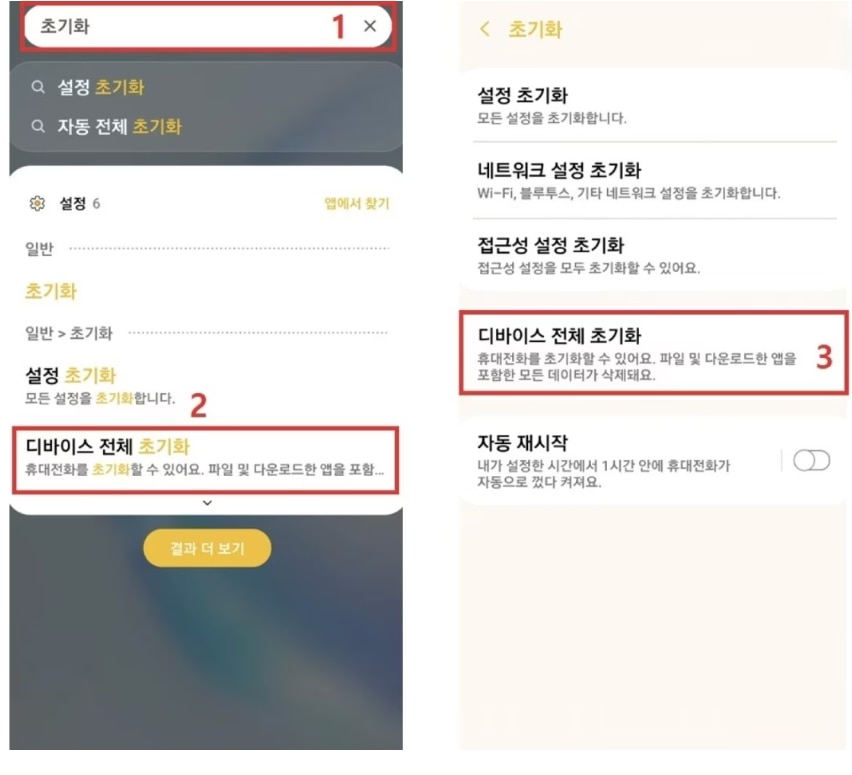
💡 Tip: 초기화 전 반드시 Google·삼성 계정에서 로그아웃하세요. 그렇지 않으면 FRP(Factory Reset Protection) 잠금이 걸릴 수 있습니다.
②하드웨어 버튼(리커버리 모드) 초기화
화면이 멈추거나 전원이 켜지지 않는 등, 시스템 접근이 어려운 상황에서 사용하는 강제 초기화 방법입니다.먼저 전원을 완전히 끈 후 전원 버튼 + 볼륨 업 버튼을 동시에 길게 누르면 리커버리 모드로 진입합니다. 볼륨 버튼으로 메뉴를 이동해 “Wipe data / factory reset”을 선택하고, 전원 버튼으로 확인합니다. 초기화가 완료되면 “Reboot system now”를 눌러 재부팅하면 끝입니다.
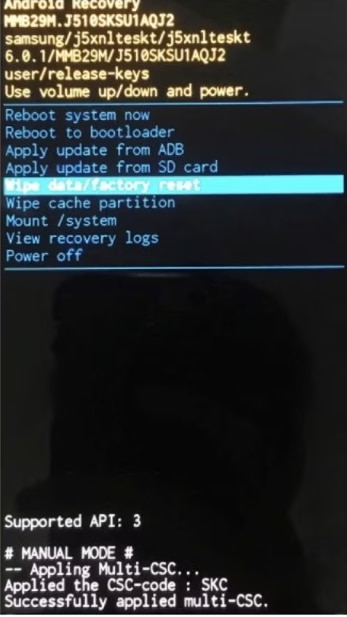
③Smart things find 원격 초기화
삼성 계정으로 로그인되어 있다면 PC나 태블릿에서 원격으로 초기화할 수 있습니다. PC에서 Smart Things Find에 접속해 삼성 계정으로 로그인합니다. 초기화할 기기를 선택한 후, 메뉴에서 ‘데이터 삭제’를 클릭하면 인터넷에 연결된 상태라면 자동으로 초기화가 진행됩니다.
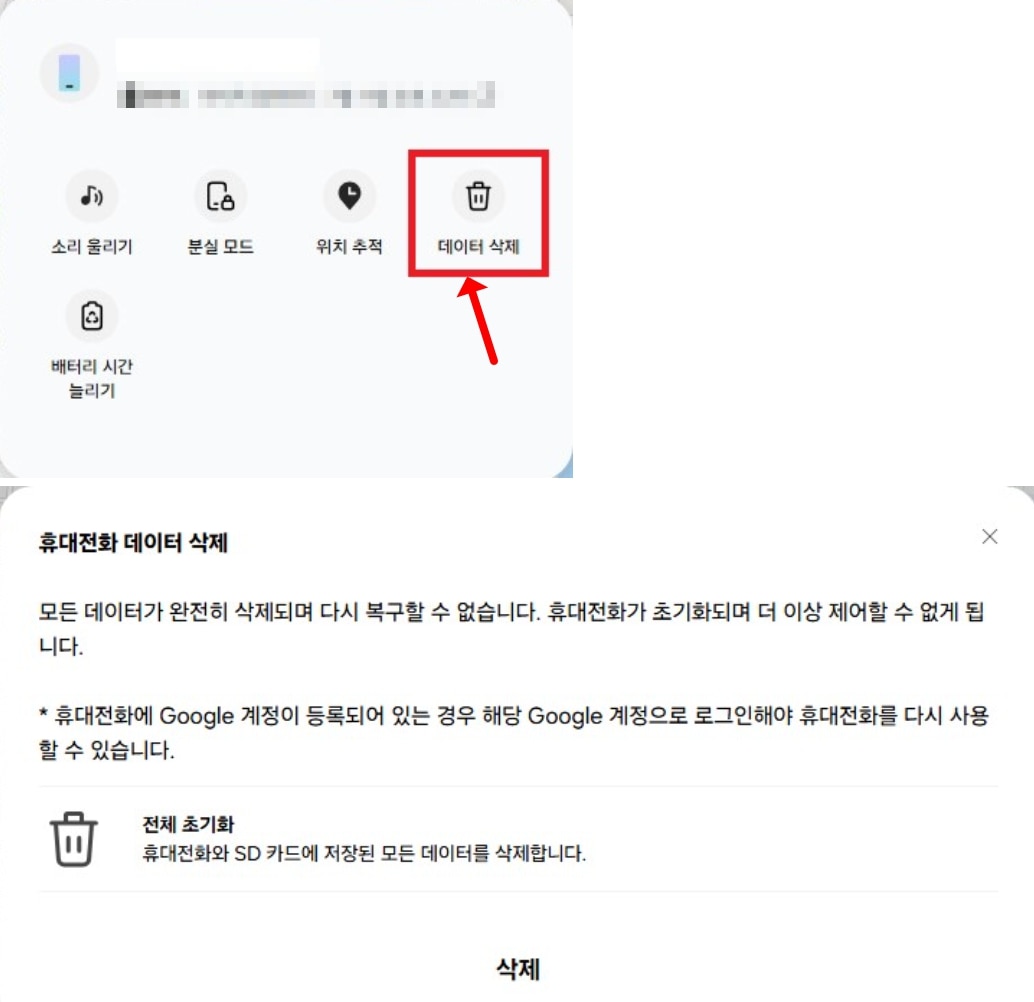
💡함께 읽어보기: 갤럭시 공장 초기화 완전 가이드: 구글락(FRP) 예방과 안전한 데이터 영구 삭제
파트 3. 중고폰 판매 전, 갤럭시 노트10 공장 초기화 프로그램 추천
갤럭시 노트10을 중고로 판매하거나 양도할 예정이신 분들은 주목해 주세요. 공장 초기화는 사용자 데이터의 인덱스만 삭제할 뿐, 실제 저장 공간에 남은 잔여 데이는 복구 프로그램으로 다시 복원될 가능성이 있습니다.따라서 갤럭시 초기화는 ‘보안 초기화 프로그램’을 이용해 데이터를 여러 번 덮어써 복구 자체를 원천 차단해야 합니다.
아래는 갤럭시 노트10 사용자에게 추천할 만한 대표적인 갤럭시 초기화 프로그램들입니다.
닥터폰은 PC와 갤럭시 노트10을 연결해 사용하는 전문 데이터 삭제 도구입니다. ‘1회 삭제 + 다중 덮어쓰기’ 방식을 통해 복구가 불가능한 수준으로 데이터를 지워주고, 특히 삭제 후에는 보고서 형태로 결과를 제공해, 중고 판매 전 데이터 완전 삭제를 객관적으로 확인할 수 있습니다.
닥터폰으로 갤럭시 노트10 공장 초기화 방법은 아래를 따라해 주세요.
4,624,541사람들은 다운로드했습니다.
1단계PC에서 Dr.Fone을 실행하고, “데이터 지우기” 메뉴를 클릭하세요. 갤럭시 노트10을 USB로 연결하면 자동으로 인식됩니다.
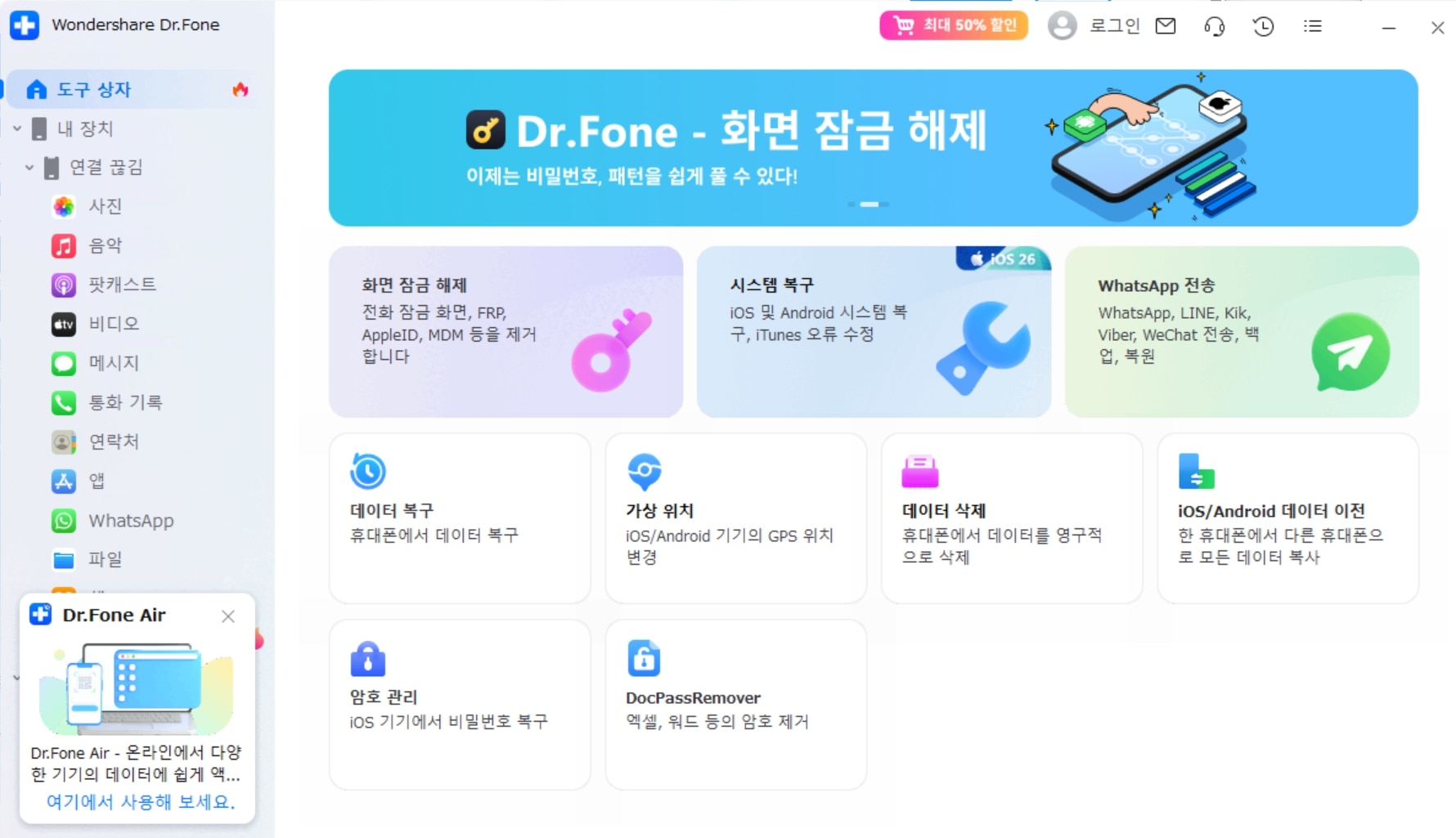
2단계그 다음은 삭제 수준 선택 단계인데요. 닥터폰은 총 3개의 옵션을 제공합니다.
- 빠른 삭제: 기본적인 빠른 삭제로 복구 불가 처리
- 표준 삭제 무작위 데이터 한 번 덮어쓰기 → 완전 삭제
- 고보안 삭제: 미국 국방성 DoD 5220.22-M 표준, 3회 덮어쓰기로 민감정보 완전 제거
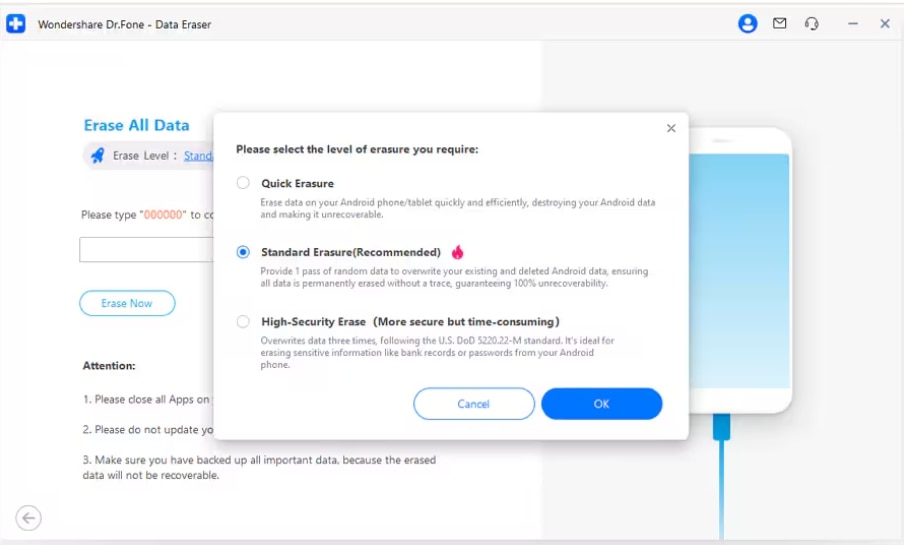
3단계화면에 표시된 확인 코드를 입력하고 ‘지금 지우기’ 버튼을 누르면 본격적인 삭제가 시작됩니다.
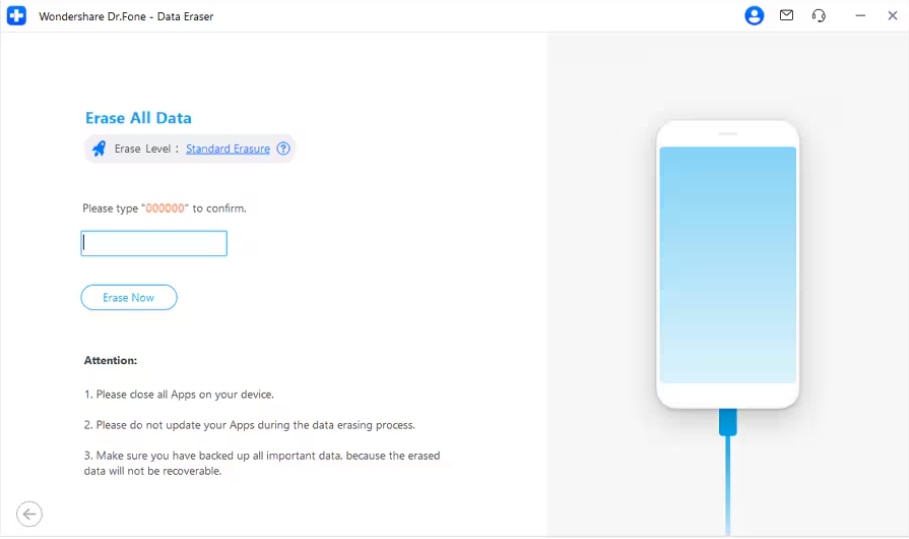
4단계Dr.Fone은 작업이 끝난 후 “보안 리포트”를 제공합니다. 리포트에는 삭제된 데이터 유형, 삭제 시각, 그리고 기기 정보 가 자세히 기록되어 있어, 삭제 내역을 보관하기에도 좋습니다.
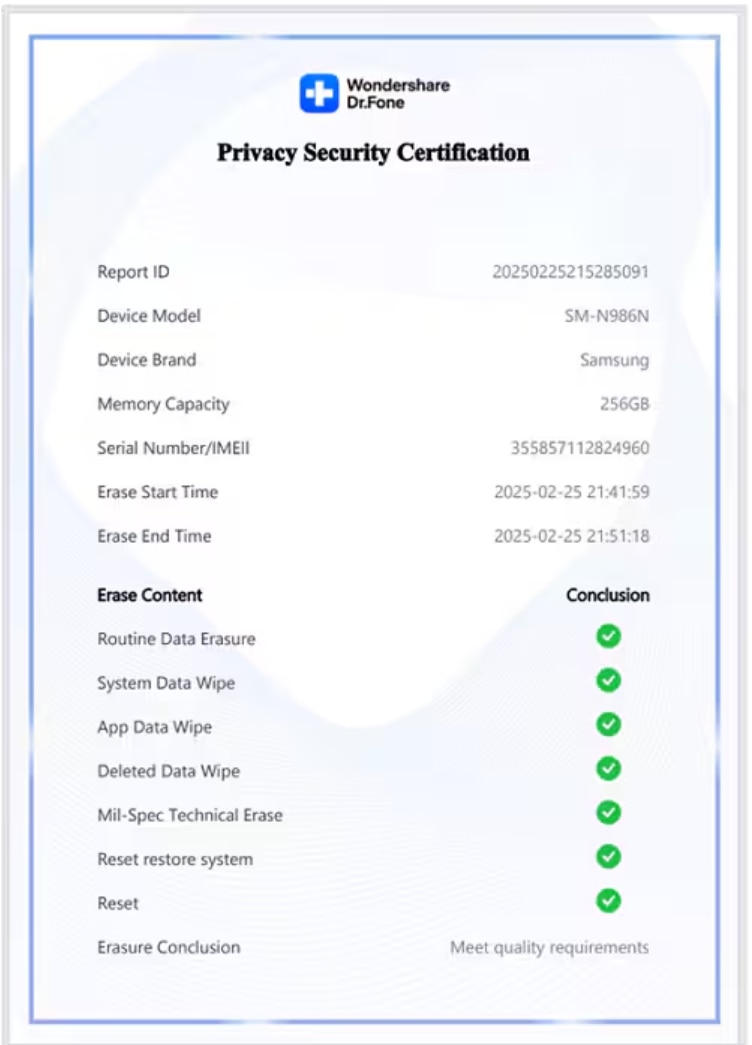
📌동영상 가이드: 안드로이드에서 완벽하게 데이터 삭제하기
iShredder
iShreddesms 스마트폰에서 직접 실행할 수 있는 보안 삭제 앱으로, 군사 표준 수준의 덮어쓰기 알고리즘을 제공합니다. ‘Free Space Wipe’ 기능을 사용하면 삭제된 공간까지 다시 덮어써 잔여 데이터를 완전히 지울 수 있습니다.
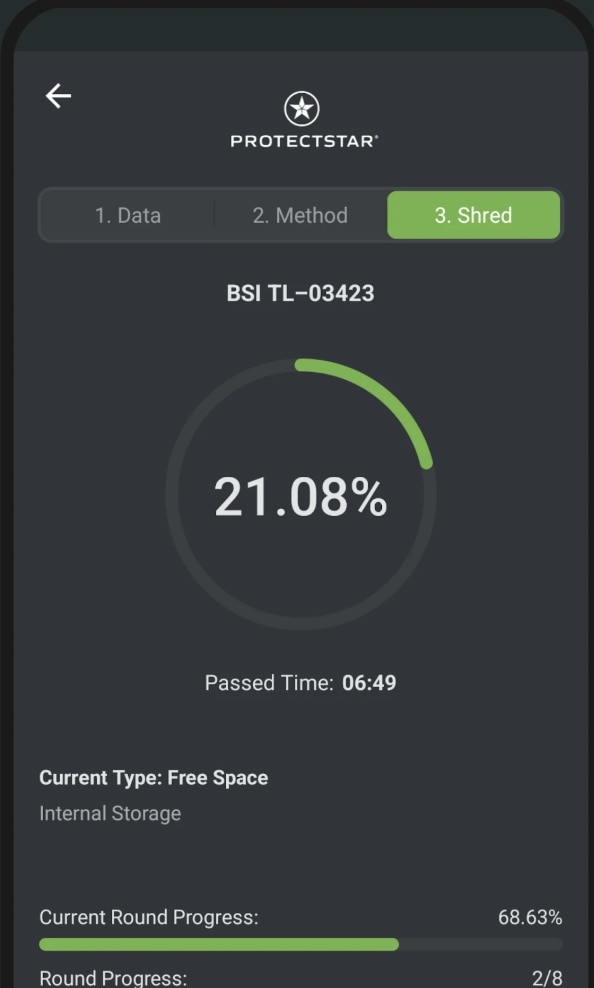
Android Data Eraser
데이터 삭제 후 자동으로 덮어쓰기 과정을 수행해, 복구 프로그램에서도 흔적을 찾기 어렵게 만듭니다. 삭제 강도(저·중·고급 모드)를 선택할 수 있어 사용 목적에 맞게 설정이 가능합니다.
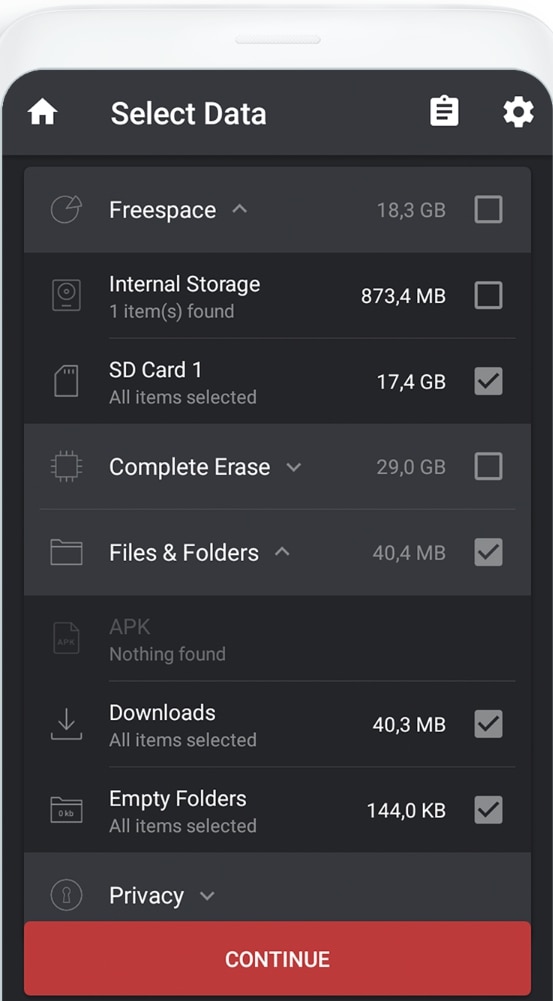
마무리하며
갤럭시 노트10 공장 초기화는 단순히 데이터를 지우는 과정이 아니라 스마트폰을 새롭게 리셋해 안정성과 보안을 회복하는 핵심 절차입니다. 그리고 갤럭시 노트10을 중고로 판매하거나 반납하기 전, Dr.Fone으로 한번 더 깔끔하게 비워두세요.















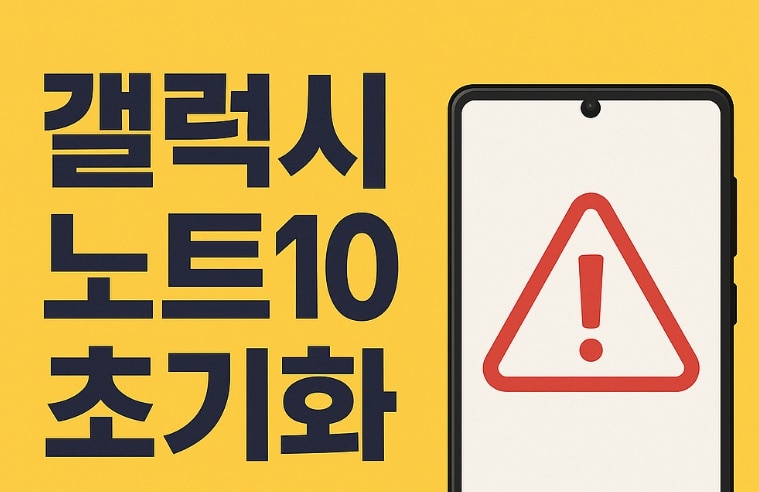
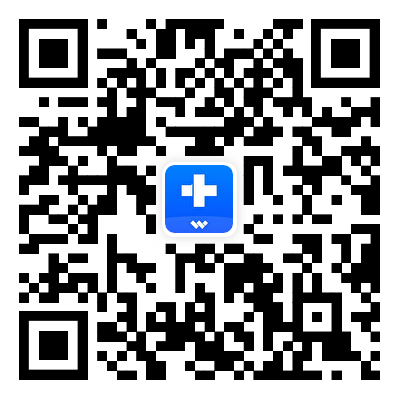





모근정
staff Editor
Generally rated4.5(105participated)